SharePoint omogućava organizacijama da pronađu rešenja za uobičajene poslovne probleme pomoću gotovih veb segmenata i aplikacija. Vaši jedinstveni poslovni scenariji će odrediti tip lokacije i veb segmenata koji će se koristiti.
Pregledajte dolenađenu primer priče da biste saznali više o procesu kreiranja sajta. Koristite priče da biste videli kako različiti tipovi uloga i odeljenja u okviru bilo koje organizacije mogu da rade zajedno u cilju ispunjavanja potreba korisnika i poslovnih ciljeva. Razumevanje faza kreiranja sajta – planiranje, izgradnja i upravljanje – kao i tipova zadataka u svakoj fazi. Zatim započinjete kreiranje SharePoint sajta.
Razmotrite korišćenje i prilagođavanje predloška Project za upravljanje sistemom da biste brzo počeli.
Još inspiracionih resursa:
-
Pogledajte šta je moguće u izgledu SharePoint u programu Look book
-
Nabavite uputstva za kreiranje sajtova korak po korak uz vođena uputstva
-
Pročitajte više SharePoint o kreiranju lokacija
Scenario: Tim proizvoda mora da kreira deljeni i bezbedni prostor za skladištenje dokumenata, deljenje ažuriranja statusa i komunikaciju
Megan je menadžer projekta koji je odgovoran za vođenje tima koji radi na tome da u narednih 6 meseci izda novi proizvod. Zna da joj je potrebno mesto za skladištenje dokumenata tima, saradnju na sadržaju, deljenje novosti o projektu i komunikaciju sa timom. Megans tim trenutno koristi e-poštu kao primarni oblik komunikacije, a neki dokumenti projekta skladište se na deljenom mestu, ali im se ne može bezbedno pristupiti izvan kancelarije ili na mobilnom uređaju.
Nova lokacija tima:
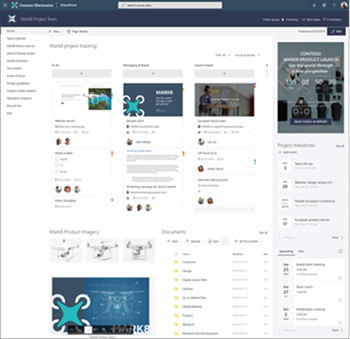
Ciljevi scenarija:
-
Uspostavljanje jednog zajedničkog mesta za vesti projekta, saradnju tima i komunikaciju u okviru projekta
-
Omogućavanje efikasnijih načina komunikacije pomoću ćaskanja i video konferencija u realnom vremenu
-
Uravnoteženje resursa tima kao što su kalendar tima, adresa e-pošte OneNote i alatka za upravljanje zadacima
-
Bezbedno skladištite datoteke i fascikle na jednom mestu kom se može pristupiti daljinski na bilo kom uređaju
Koraci za kreiranje lokacije:
Planiranje sajta – 1/2 dana
Megan počinje tako što zamišlja ideje sa drugim menadžerom projekta koji je ranije kreirao sličnu lokaciju. Uči najbolji način da započne lokaciju projekta jeste da zatražite od svog tima povratne informacije o tome kako želi da komunicira, sarađuje i tipove funkcija koje će biti najvrednije za novu lokaciju projekta. Megan identifikuje prioritete njenih timova i počinje da prikuplja dokumente, slike i drugi sadržaj.
Megan određuje da će SharePoint tima najbolje odgovarati potrebama svog tima i projekta. Međutim, lokacija SharePoint ne dozvoljava ćaskanje u realnom vremenu osim ako ne integrišete Microsoft Teams. Megan funkcioniše pored administratora SharePoint zakutca kako bi obezbedio Microsoft Teams dostupan. Uči da njena organizacija već ima dozvolu za korišćenje Microsoft Teams a sve što treba da uradi jeste da se uverite da je lokacija tima povezana sa Office 365 grupom.
Sada je Megan spremna da počne da gradi svoj prostor Office 365 projektu i lokaciji tima.
Napravite sajt – 1/2 dana
Megan pravi SharePoint tima, povezuje sajt sa Office 365 grupom i kreira povezanu Microsoft tim. Kada se poveže sa grupom, automatski daje svom timu pristup deljenim resursima kao što su kalendar grupe, OneNote, Planner i e-adresa.
-
Pomoću veb segmenta Planner timmože da prati i deli detalje o napretku projekta
-
Veb segment Vesti pomaže u komunikaciji o ispravkama projekta i prekretnici organizacije
-
Tim ima jednostavan pristup dostupnosti jedni drugih pomoću veb segmenta kalendara grupe
-
Korišćenje veb segmenta Brze veze, najčešće korišćene interne veze su istaknute za lak pristup
-
Integracija usluge Microsoft Teams omogućava nove načine za komunikaciju i saradnju putem ćaskanja u realnomvremenu, video konferencija, opcija za snimanje sastanaka i skladištenje deljenih resursa obrasca SharePoint sajta tima
Upravljanje sajtom – Tekući
-
Megan sedmično objavljuje ažuriranje statusa projekta u obliku objava vesti koje se mogu pretražiti, prikazati u veb segmentu "Vesti" i automatski objavljuje na Teams kanalu
-
Megan mesečno pregleda polumesečnu lokaciju tima kako bi obezbedio da su rokovi i vesti projekta ažžnjeni
-
Kada se projekat pokrene, Megan planira da koriguje delove sadržaja i veb segmenata lokacije kako bi se prilagodio novom ritamu poslovanja podrške proizvoda
-
Megan hostuje live Q&A sesije koje hostuje Microsoft Streami automatski se sinhronizuje sa karticom Stream na Teams kanalu
Rezultati:
-
Podstiče članove tima da ostanu povezani na ključnim ispravkama i da prošire razgovore putem neprekodnog ćaskanja i video konferencije
-
Povećana produktivnost tima omogućavanjem članovima tima da sarađuju na sadržaju u Teams ili SharePoint gde bi oni ikada radili
-
Smanjenje jačine zvuka sastanaka i e-pošte pre pokretanja lokacije tima tako što će povećati svest informacija
-
Omogućava udaljenim članovima tima da efikasnije rade
Još inspiracije za kreiranje sajtova:
Primena i prilagođavanje SharePoint lokacije
Vođena uputstva: Kreiranje sajtova
Microsoft 365 za produktivnost
Microsoft Tech zajednica – Podstiči usvajanje










